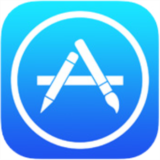LINEのパスコードを解除する裏ワザを紹介します。
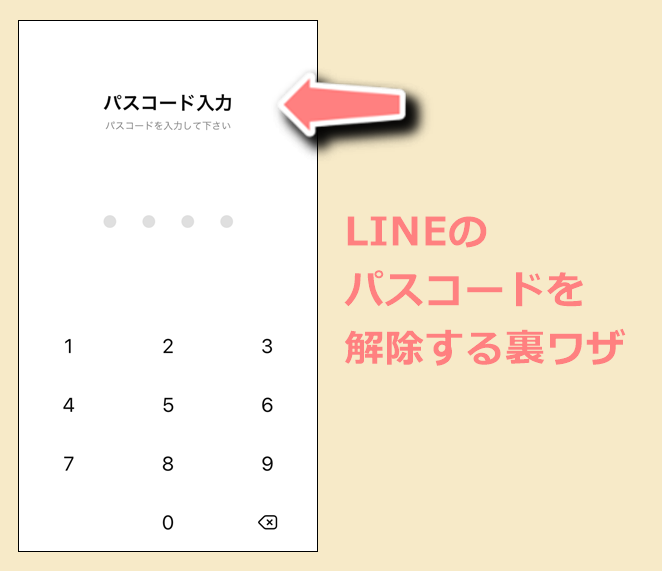
裏ワザは、
- 方法①・・・確実に解除できる
- 方法②・・・作業に時間はかかるが解除できる
- 方法③・・・設定をOFFにはできないが一時的に開いてトークの送受信はできる
の3通りありますので、自分のお好みの方法を試してください。
LINEをもっと便利に!
LINEの意外と知らない便利機能や隠しワザ【2025年最新版】
LINEのパスコードを解除する方法
方法①:LINEアプリを再インストールする
LINEアプリを再インストールしてください。再インストールするだけでパスコードの設定が解除されて開けるようになります。
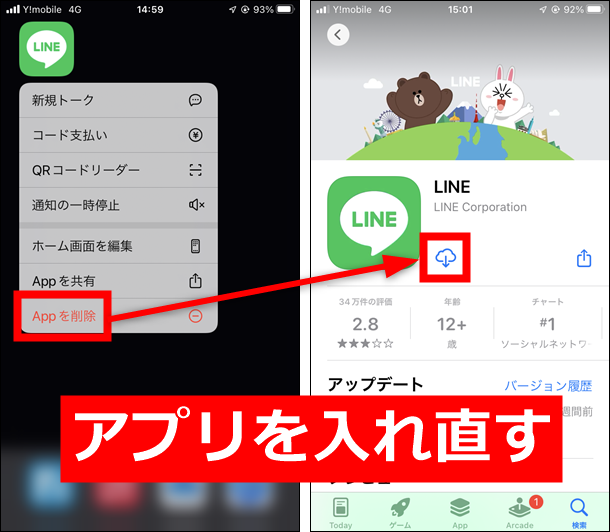
「友達とか全部消えてしまわないかな?」と不安に思う人もいると思いますが、アプリを入れ直すだけでは友達は消えないのでご安心ください(アカウント削除にはならないので)。
ただしトーク履歴を引き継ぎたい場合はバックアップが必要になります。
方法②:パスコードを全通り試す
LINEのパスコードは何回入力間違いをしてもOKなので、パスコードを全通り試してみてください。4桁しかないので全通り試しても10,000回、1桁でも分かっていて3桁なら1,000回なので時間をかければ意外と可能です。
- 全誕生日・・・365通り
- 4桁・・・10,000通り
- 3桁・・・1,000通り
- 2桁・・・100通り
- 1桁・・・10通り
方法③:PC版・iPad版のLINEから開く
パスコードの設定自体はOFFにできませんが、「とりあえず開いてトークの送受信や友達追加・削除などができればいい」というのであればPC版LINEやiPad版LINEから同時ログインするという手もあります。
パスコードは自分のスマホに入っているLINEにしか設定されないので、PCやiPadからログインすれば普通に使えます。
まとめ
アプリの再インストールやトーク履歴のバックアップを容易にできる人は、方法①が確実です。
関連記事